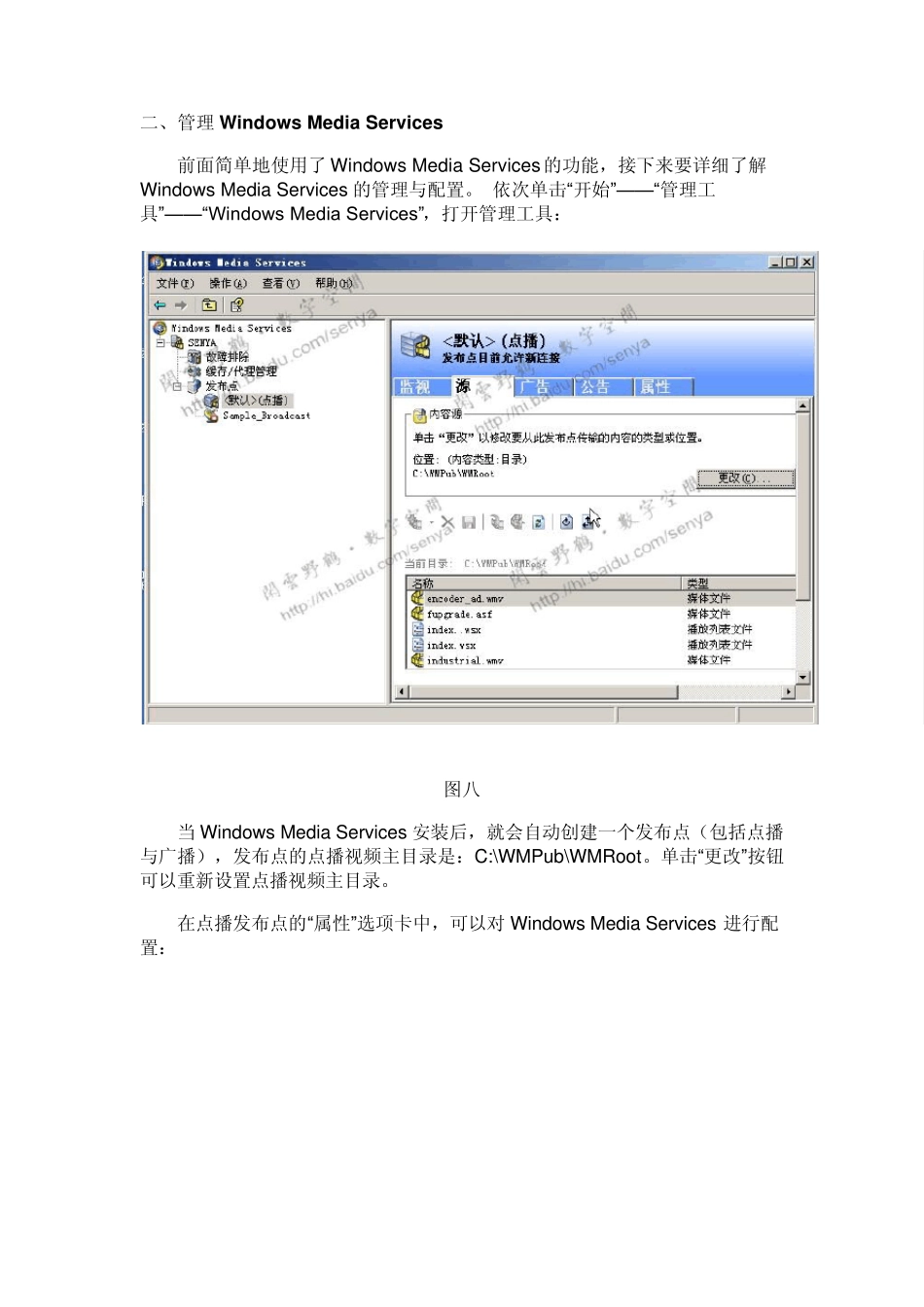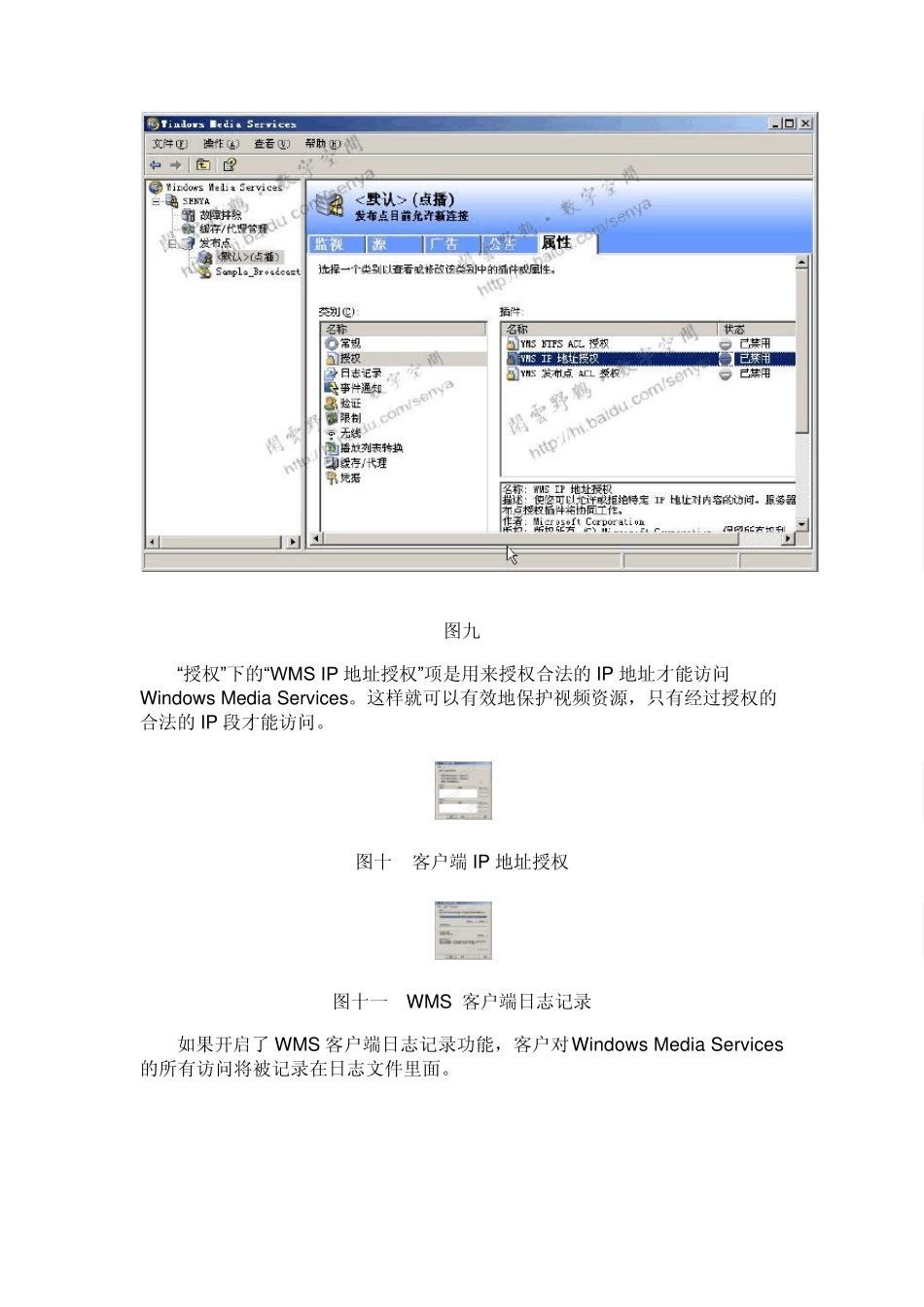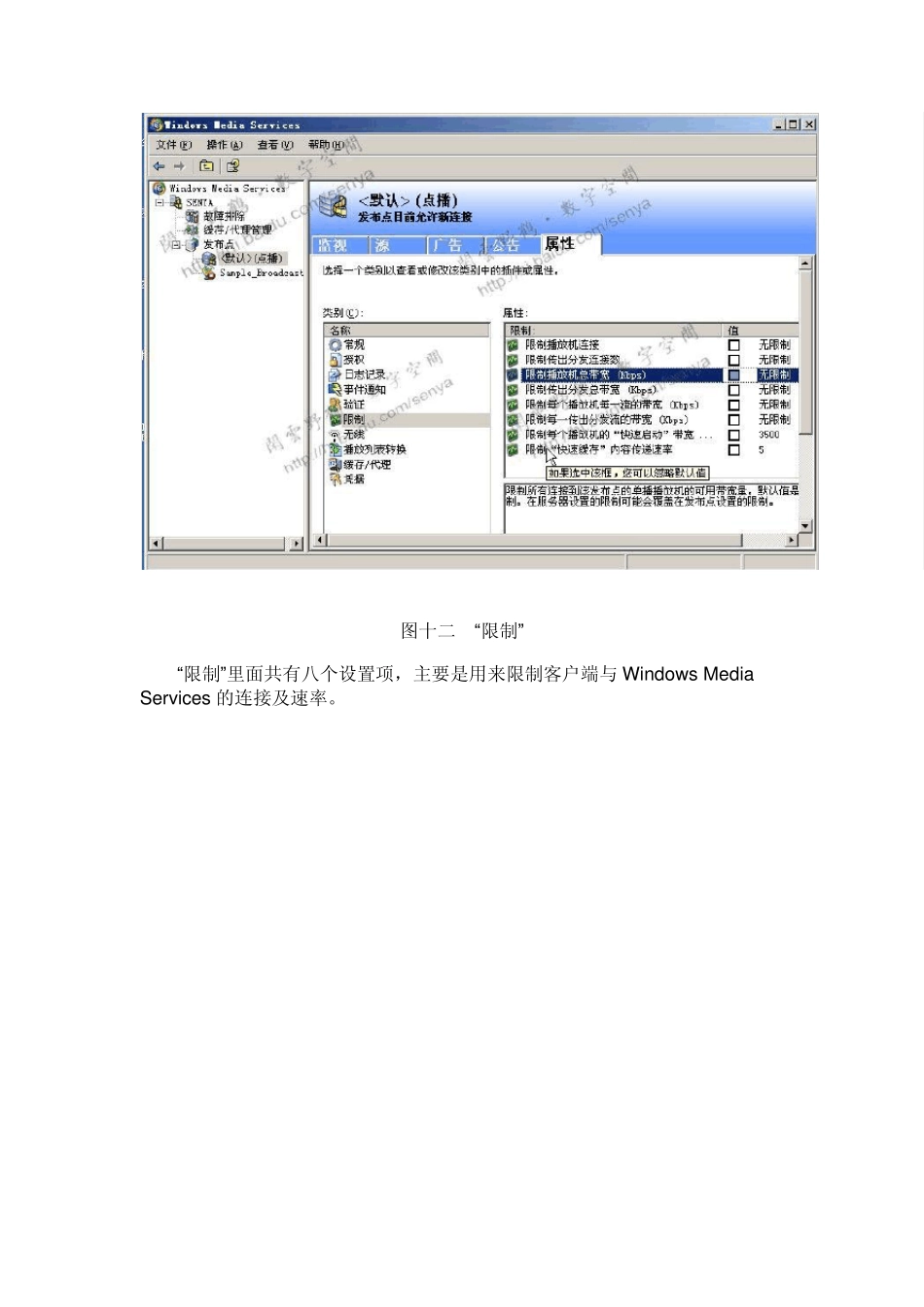二、管理 Window s Media Services 前面简单地使用了 Window s Media Services的功能,接下来要详细了解Window s Media Services 的管理与配置。 依次单击“开始” ——“管理工具” ——“Windows Media Services”,打开管理工具: 图八 当 Window s Media Services 安装后,就会自动创建一个发布点(包括点播与广播),发布点的点播视频主目录是:C:\WMPub\WMRoot。单击“更改” 按钮可以重新设置点播视频主目录。 在点播发布点的“属性” 选项卡中,可以对 Window s Media Services 进行配置: 图九 “授权”下的“WMS IP 地址授权”项是用来授权合法的IP 地址才能访问Window s Media Services。这样就可以有效地保护视频资源,只有经过授权的合法的IP 段才能访问。 图十 客户端 IP 地址授权 图十一 WMS 客户端日志记录 如果开启了 WMS 客户端日志记录功能,客户对Window s Media Services的所有访问将被记录在日志文件里面。 图十二 “限制” “限制”里面共有八个设置项,主要是用来限制客户端与Window s Media Services 的连接及速率。 图十三 广播发布点 三、实况广播的应用 下面我们要做一个实时视频广播的实例。Window s Media Services 安装时自动创建的广播发布点不能用于实时视频流广播,我们需要新创建一个广播发布点(或由编码器自动创建)。还需要说明的时,实时视频采集/编码器与 Window s Media Services 服务器不在一台计算机上。拓扑图如下: 图十四 实时视频流广播拓扑图 在图十四中“视频采集编码计算机”上的操作系统是 Window s XP Professional,安装有 Window s Media Encode,或者称之为视频编码器,“流媒体服务器”是 Window s Server 2003 安装了 Window s Media Services 组件。编码器到流媒体服务器的传送有两种方式:推传递和拉传递。推传递时,是由编码器向流媒体服务器主动发起连接,反之是服务器向编码器提取视频流。 首要工作:启用 Window s Media Services 服务器上的“WMS HTTP 服务器控制协议”,选择服务器名字(本例中为“senya”),然后再切换到右侧窗口的“属性”空格,选择“控制协议”项,然后就可以启用“WMS HTTP 服务器控制协议”: 图十五 启用“WMS HTTP 服务器控制协议” 图十六 配置WMS HTTP 属性,重要的是端口号 1、编码器以“推送”的方式向流媒体服务器(Window...